Apple bekerja dengan beberapa keajaiban serius dengan iPhone 13 Pro dan 13 Pro Max tahun ini. Apple tidak hanya menjawab banyak masalah kami dari seri iPhone 12, seperti masa pakai baterai, tetapi juga memperkenalkan fitur baru yang menurut Anda tidak mungkin.
Isi
- Bacaan Terkait
- Apa itu ProRes?
- Cara merekam Video ProRes di iPhone
-
Keterbatasan ProRes
- Posting terkait:
Bacaan Terkait
- Apple Mengumumkan iPhone 13 Dengan Peningkatan Kamera Substansial Dan Tampilan Promosi
- iPhone 13 vs iPhone 13 Pro: Mana yang Tepat untuk Anda?
- Cara Menggunakan Mode Makro di iPhone 13 Pro
- iPhone 12 Pro Max vs iPhone 13 Pro Max: Haruskah Anda Meningkatkan?
- Aksesoris iPhone 13 Terbaik
Sistem kamera di keempat model iPhone 13 telah ditingkatkan secara signifikan, dengan Pro dan Pro Max mengalami peningkatan terbesar. Ini berkat fitur seperti Mode Sinematik, Gaya Fotografi, Mode Malam yang lebih baik, dan Video ProRes.
Apa itu ProRes?
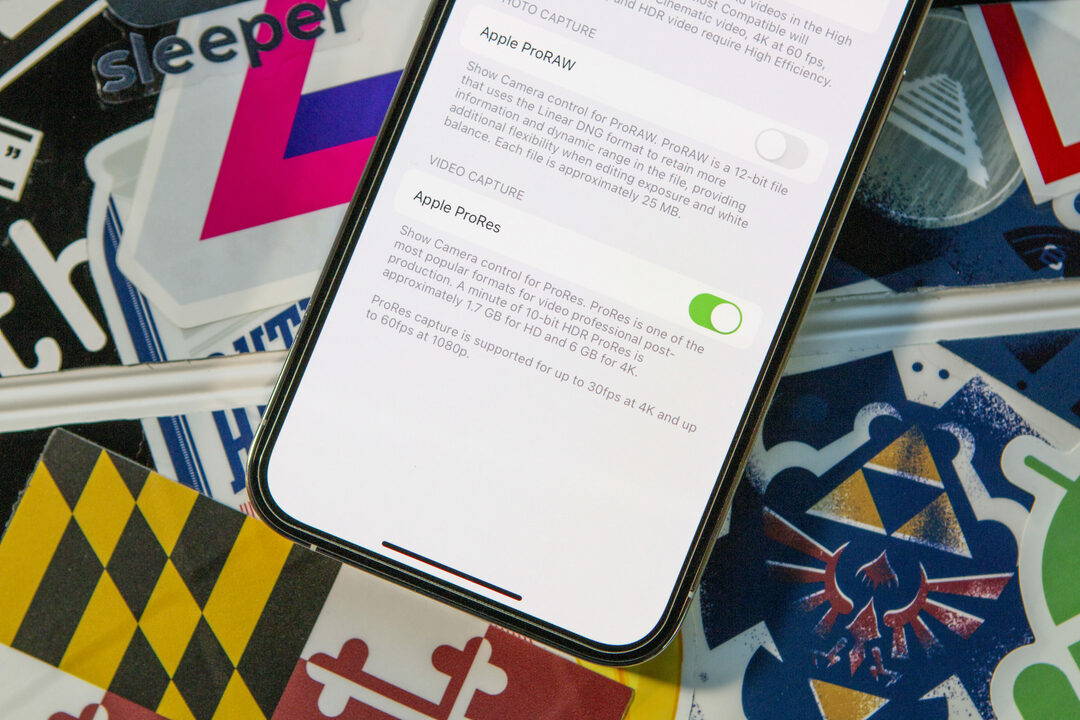
IPhone 13 Pro dan iPhone 13 Pro Max adalah satu-satunya model yang dirilis tahun itu yang mendukung "ProRes". Anda dapat menganggapnya seperti ProRaw untuk gambar, tetapi untuk perekaman video, mempertahankan "kesetiaan warna yang lebih tinggi dan kompresi yang lebih sedikit". Antara ProRes dan Dolby Vision HDR, ini adalah smartphone pertama dan satu-satunya di dunia yang mampu memberikan "alur kerja ujung ke ujung" untuk videografer.
Sekilas, ProRes terdengar sangat luar biasa mengingat mampu memberikan rekaman HDR 4K dari smartphone. Ini juga membuka pintu untuk gradasi warna yang lebih baik dan sudah banyak digunakan dalam iklan, film, dan acara TV. Antara ProRes dan aplikasi seperti LumaFusion atau bahkan iMovie, dapat merekam, mengedit, dan mengunggah video ProRes dari iPhone Anda sungguh luar biasa.
Cara merekam Video ProRes di iPhone
Meskipun Apple mengumumkan bahwa Anda dapat merekam Video ProRes di iPhone 13 Pro dan Pro Max, fitur tersebut belum tersedia hingga saat ini. Untuk satu dan lain alasan, Apple menunda integrasi ProRes, tetapi telah tiba di iOS 15.1 Beta 3. Pada saat penulisan ini, ini belum dirilis dalam versi stabil, tetapi jika Anda tidak sabar untuk mencoba ProRes, Anda dapat mendaftar untuk program Beta Publik Apple. Setelah mendaftar, pastikan Anda telah mengunduh beta terbaru dengan langkah-langkah berikut:
- Buka Pengaturan aplikasi di iPhone Anda.
- Mengetuk Umum.
- Pilih Pembaruan perangkat lunak.
- Unduh dan instal pembaruan jika tersedia.
Setelah pembaruan selesai diinstal, saatnya untuk memulai dengan ProRes. Tetapi seperti ketika ProRAW diumumkan tahun lalu, ProRes harus diaktifkan di iPhone Anda sebelum Anda dapat mulai menggunakannya.
- Buka Pengaturan aplikasi.
- Gulir ke bawah dan pilih Kamera dari daftar aplikasi.
- Di bagian atas halaman, ketuk format.
- Ketuk sakelar di sebelah Apple ProRes dibawah Pengambilan Video.
- Keluar dari Pengaturan aplikasi.
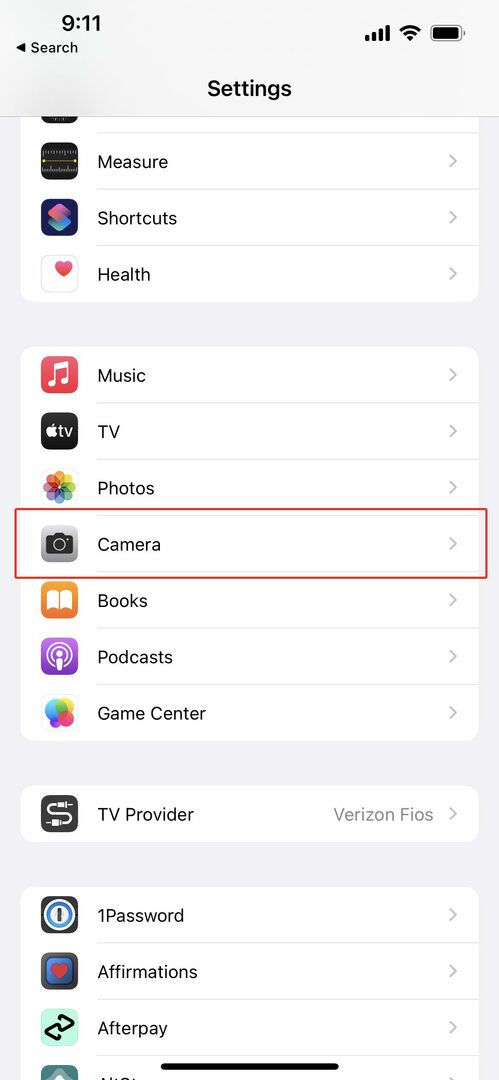
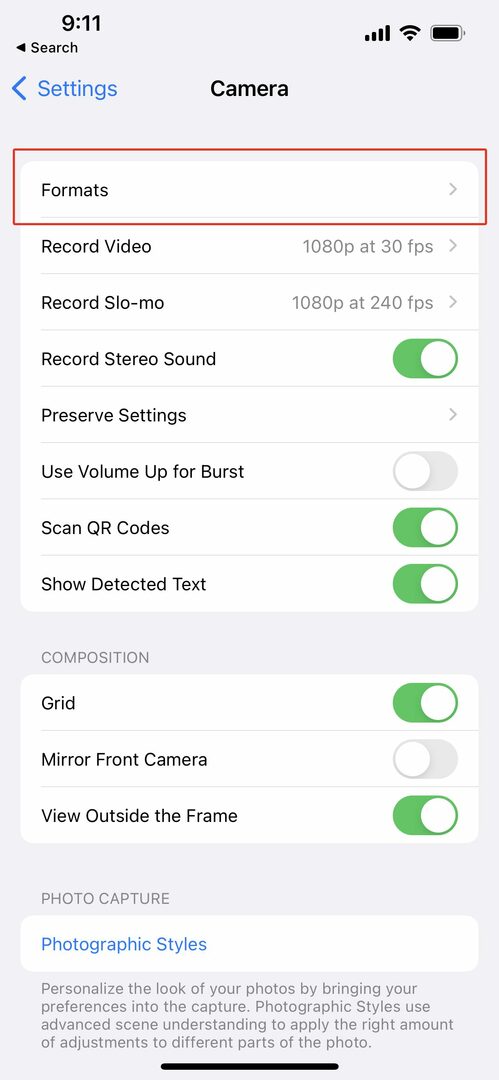
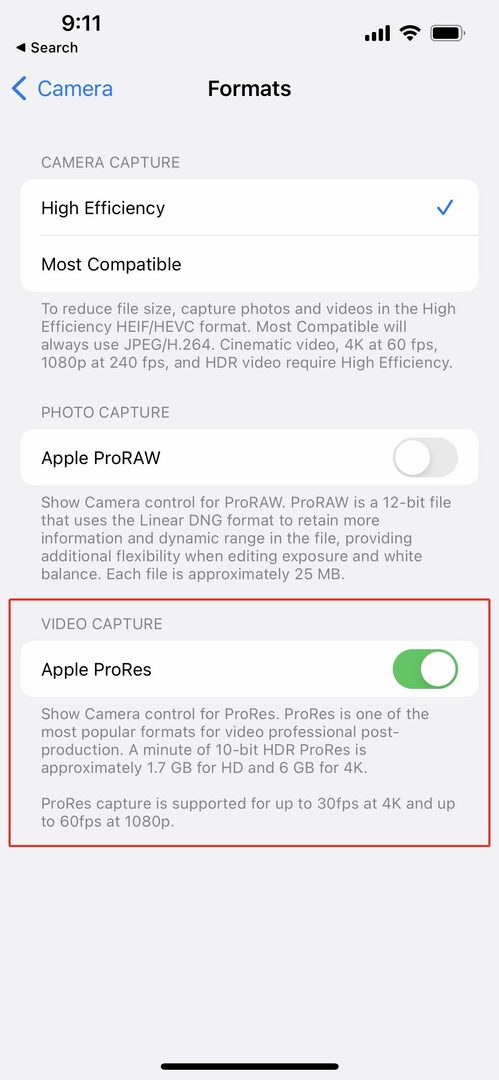
Sekarang ProRes telah diaktifkan, saatnya untuk benar-benar mulai merekam Video ProRes di iPhone. Inilah cara Anda memastikan bahwa Anda merekam di ProRes di iPhone Anda.
- Buka Kamera aplikasi di iPhone Anda.
- Mengetuk Video di menu geser di bagian bawah (atau Anda cukup menggesek ke kanan untuk beralih dari Foto ke Video).
- Di pojok kiri atas, ketuk ProRes ikon.
- Di pojok kanan atas. ketuk HD ikon untuk beralih ke 4K.
- Ketuk 30 ikon untuk mengganti frame per detik.
- Dengan iPhone 13 Pro, Anda dapat merekam ProRes dalam 4K pada 24fps atau 30fps, tetapi 60fps dibatasi hingga 1080p.
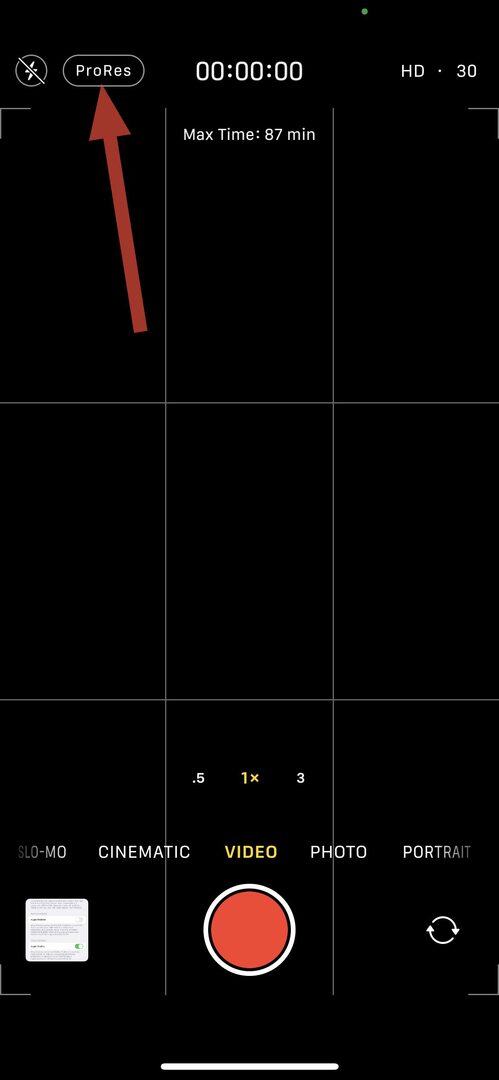

Secara default, ProRes akan dimatikan, jadi Anda harus memastikan untuk menekan tombol di sudut kanan atas jika Anda ingin merekam video ProRes di iPhone. Setelah fitur diaktifkan, garis yang dicoret akan dihapus, dan kotak pop-up baru akan muncul di bagian atas halaman. Ini akan memberi Anda "Waktu Maks" yang tersedia saat merekam dalam format ini. 256GB iPhone 13 Pro kami menunjukkan 25 menit, tetapi ini semua akan tergantung pada seberapa banyak penyimpanan yang Anda miliki, dan apakah Anda merekam dalam 4K atau 1080p.
Keterbatasan ProRes
Namun ProRes bukannya tanpa keterbatasan. Pertama, Anda tidak akan dapat merekam video ProRes di iPhone pada 4K / 30fps pada model dasar 128GB iPhone 13 Pro atau Pro Max. Ini tidak tersedia sama sekali pada model tingkat rendah, yang seharusnya tidak terlalu mengejutkan.
Sekarang ProRes tersedia, kami memiliki ide yang lebih baik tentang alasan di balik Apple membatasi ini untuk model iPhone 13 Pro dengan penyimpanan setidaknya 256GB. Ini hanya karena jumlah penyimpanan yang digunakan saat merekam file video ini.
Berbicara tentang penyimpanan, Apple menyatakan bahwa satu menit video HDR ProRes 10-bit yang direkam dalam 1080p pada 60fps akan memakan sekitar 1,7GB penyimpanan. Saat merekam format yang sama dalam 4K pada 30fps selama satu menit akan menghasilkan file 6GB. Angka-angka ini benar-benar gila, tetapi itulah yang terjadi ketika Anda benar-benar menghadirkan fitur pro ke smartphone.
Andrew adalah seorang penulis lepas yang tinggal di Pantai Timur AS.
Dia telah menulis untuk berbagai situs selama bertahun-tahun, termasuk iMore, Android Central, Phandroid, dan beberapa lainnya. Sekarang, dia menghabiskan hari-harinya bekerja di sebuah perusahaan HVAC, sambil bekerja sambilan sebagai penulis lepas di malam hari.